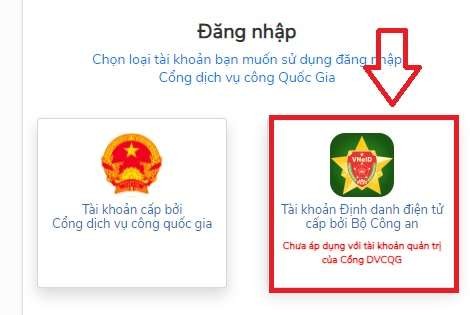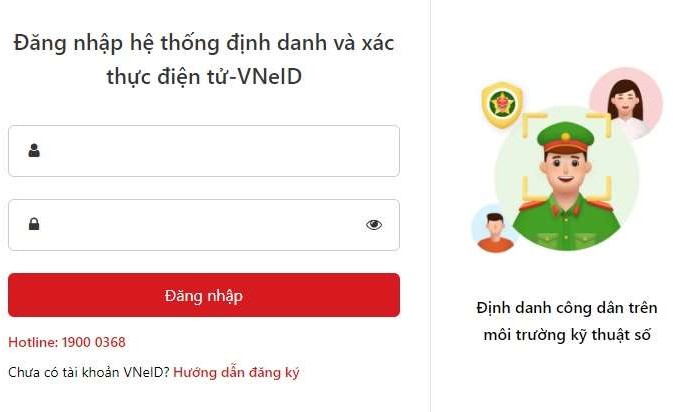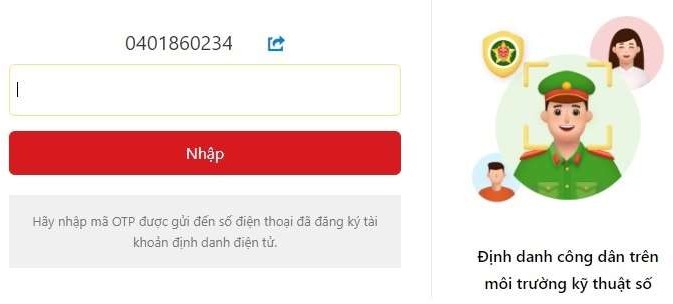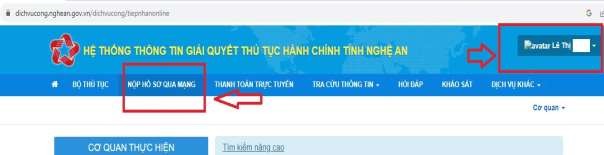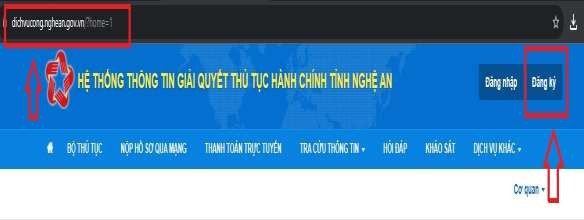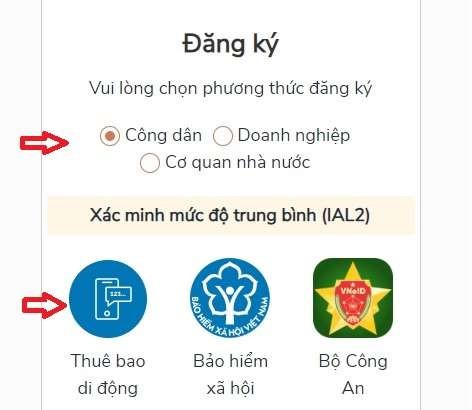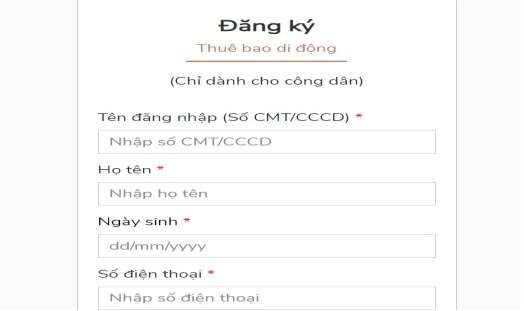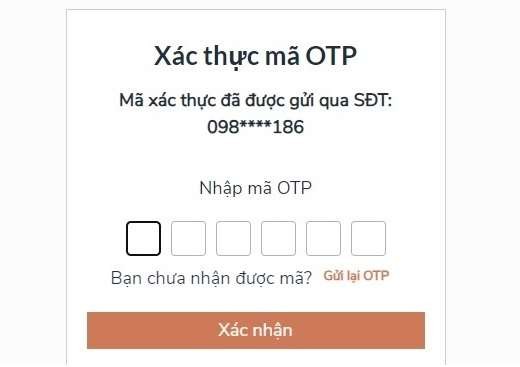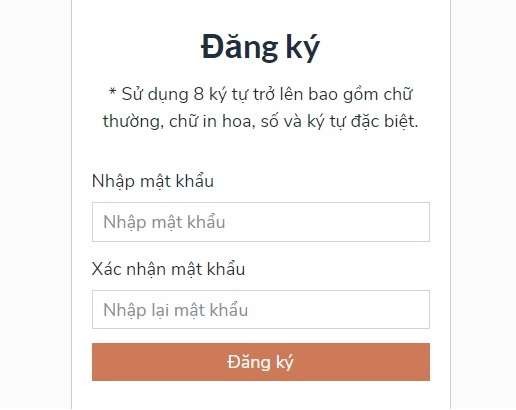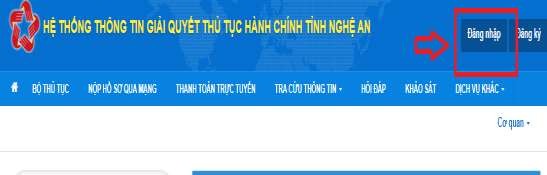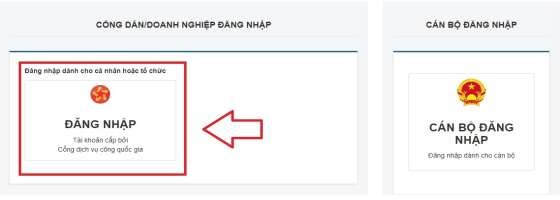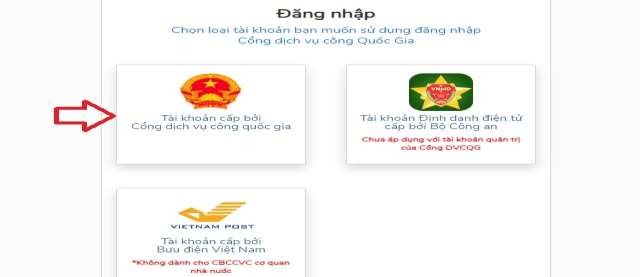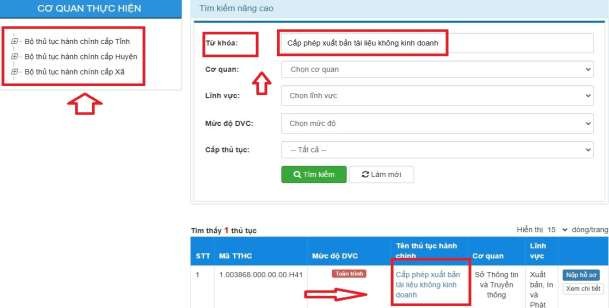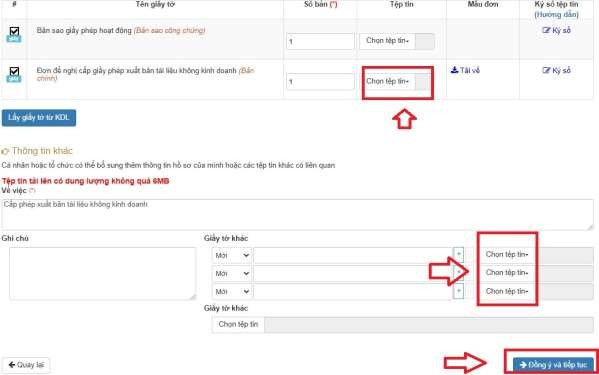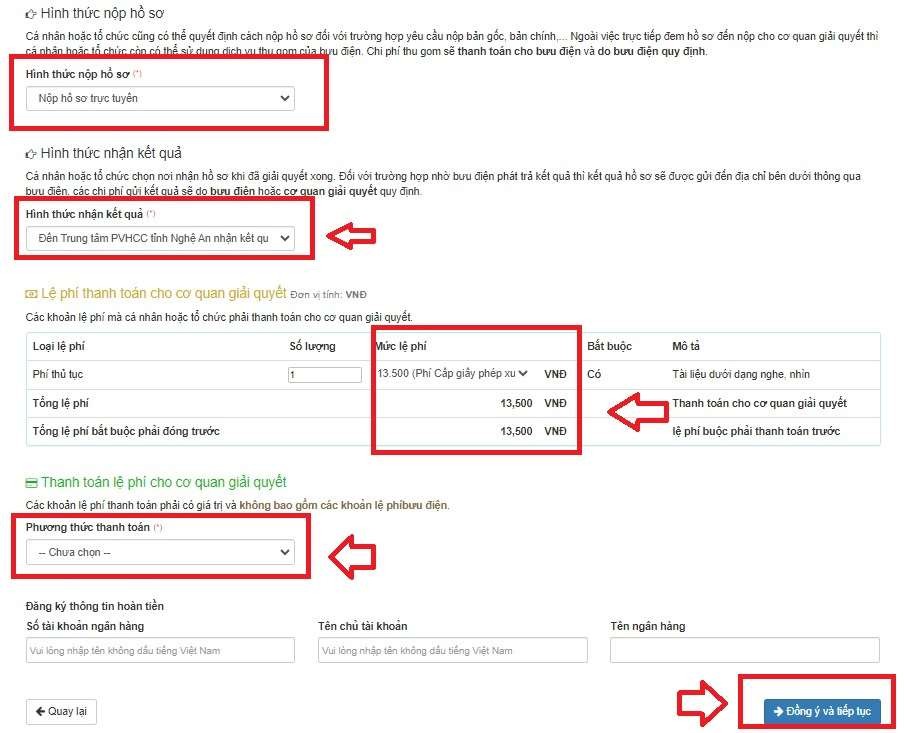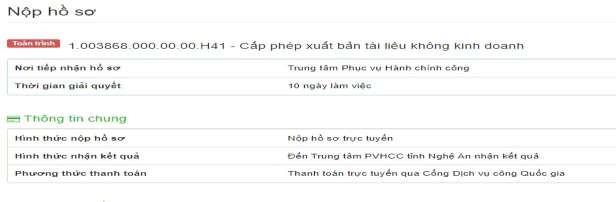Cổng dịch vụ công là nền tảng cung cấp dịch vụ công trực tuyến, giúp người dân và doanh nghiệp tiết kiệm thời gian, công sức trong việc nộp hồ sơ đề nghị cơ quan Nhà nước giải quyết các thủ tục hành chính.
Nhằm đẩy mạnh công tác cải cách hành chính, chuyển đổi số trên địa bàn tỉnh, hướng tới nền hành chính công khai, minh bạch, phục vụ tốt hơn cho nhu cầu của người dân, doanh nghiệp; UBND phường Quang Tiến hướng dẫn cụ thể từng bước nộp hồ sơ trực tuyến đối với các thủ tục hành chính như sau:
Bước 1: Đăng ký tài khoản, đăng nhập
- Cách 1: (Ưu tiên thực hiện)
Đầu tiên, khách hàng truy cập Cổng dịch vụ công tỉnh Nghệ An tại địa chỉ:
dichvucong.nghean.gov.vn. Chọn
“Nộp hồ sơ qua mạng”.
Tiếp theo, chọn tài khoản đăng nhập, khách hàng chọn “
Tài khoản định danh điện tử cấp bởi Bộ công an”.
Trường hợp khách hàng chưa có Tài khoản định danh điện tử VNeID thì có thể truy cập
https://vneid.gov.vn/huongdan/huong-dan-dang-ky-tai-khoan-
vneid.html để xem hướng dẫn đăng ký và kích hoạt tài khoản định danh điện tử.
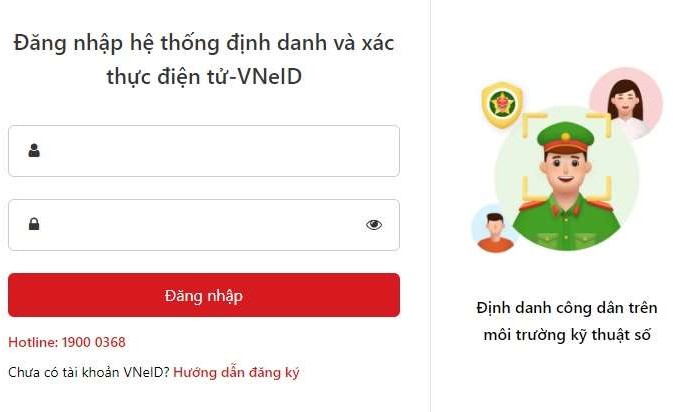
Tiếp theo, nhập số Căn cước công dân và mật khẩu tài khoản VNeID của khách hàng
(Trường hợp khách hàng quên mật khẩu thì truy cập app VneID trên điện thoại cá nhân, chọn “Quên mật khẩu” để được cấp lại mật khẩu).
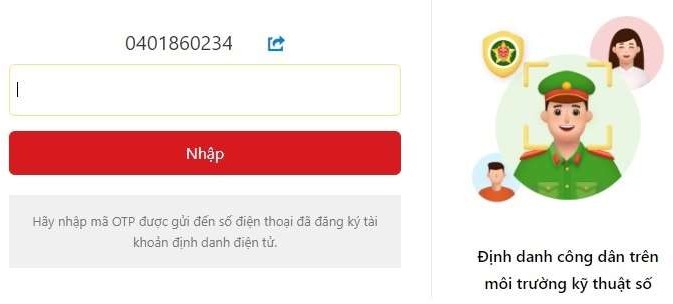
Sau khi nhập số Căn cước công dân và mật khẩu, hệ thống sẽ gửi mã OTP (gồm 6 số) về tin nhắn điện thoại của khách hàng. Khách hàng nhập mã OTP lên hệ thống để xác nhận.
Sau khi xác nhận xong, khách hàng đã đăng nhập thành công (Tên của khách hàng hiện thị ở góc phải màn hình). Bây giờ khách hàng có thể chuyển sang
Bước 2 – Lựa chọn dịch vụ công và nộp hồ sơ (sẽ được hướng dẫn phía dưới).
Cách 2: Đăng ký tài khoản Dịch vụ công trên Cổng dịch vụ công quốc
Khách hàng truy cập Cổng dịch vụ công tỉnh Nghệ An tại địa chỉ:
dichvucong.nghean.gov.vn. Bấm vào nút “Đăng ký” ở góc phải phía trên màn hình để đăng ký tài khoản.
Tiếp theo, chọn phương thức đăng ký (cá nhân, doanh nghiệp, cơ quan nhà nước); chọn hình thức xác minh để đăng ký (qua thuê bao di động, bảo hiểm xã hội, VNeID…). Thông thường khách hàng có thể chọn hình thức xác minh qua thuê bao di động.
Sau khi chọn hình thức xác minh, hệ thống chuyển qua trang mới, khách hàng cần điền đầy đủ thông tin theo yêu cầu để đăng ký tài khoản. Lưu ý nhập đúng số điện thoại để nhận mã OTP xác minh tài khoản.
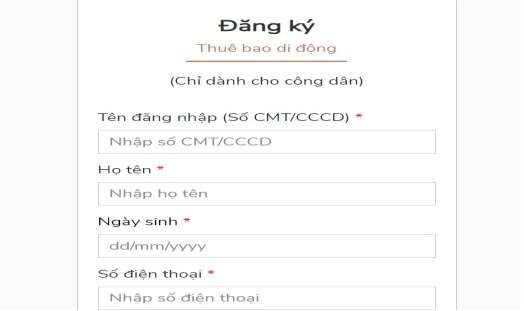
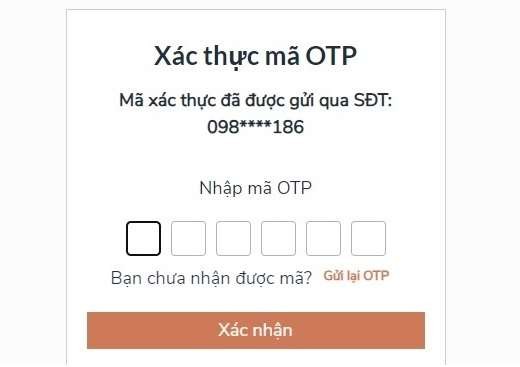
Sau khi điền đầy đủ thông tin và bấm nút “Đăng ký”, hệ thống sẽ chuyển sang trang “Xác thực mã OTP” đồng thời hệ thống đã gửi một mã số gồm 6 chữ số về tin nhắn điện thoại của khách hàng. Khách hàng tiến hành nhập mã số vừa nhận trên điện thoại lên hệ thống để xác nhận.
Sau khi nhập mã OTP xác nhận xác nhận đăng ký, hệ thống chuyển qua trang đăng ký mật khẩu. Khách hàng đăng ký mật khẩu cho tài khoản của mình và hoàn tất việc đăng ký. Hệ thống sẽ có dòng thông báo đăng ký tài khoản thành công.
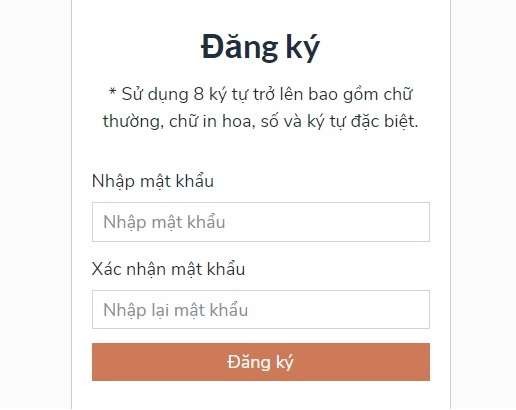
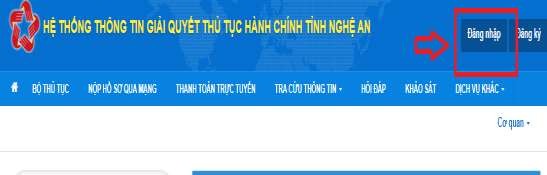
Sau khi đăng ký tài khoản thành công, khách hàng truy cập
dichvucong.nghean.gov.vn. Bấm nút “
Đăng nhập” ở góc phải màn hình để đăng nhập.
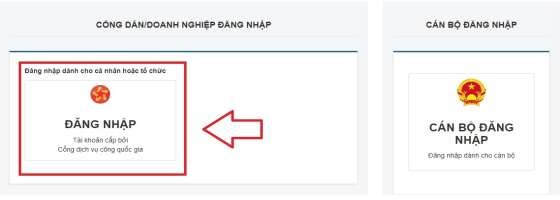
Tiếp theo, chọn đăng nhập ở phần
“công dân/doanh nghiệp” (không chọn ở phần “Cán bộ đăng nhập”).
Tiếp theo, khách hàng chọn
Tài khoản cấp bởi Cổng dịch vụ công quốc
gia để đăng nhập.
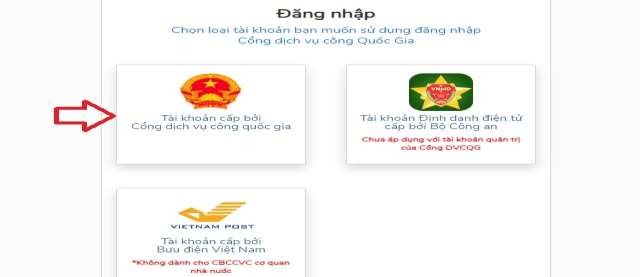
Tiếp theo, điền số Căn cước công dân và Mật khẩu đã đăng ký để đăng
nhập.

Sau khi bấm đăng nhập, hệ thống sẽ gửi mã OTP (gồm 6 số) về tin nhắn điện thoại của khách hàng. Khách hàng nhập dãy số trên lên hệ thống để xác thực việc đăng nhập. Như vậy là khách hàng đã đăng nhập thành công và có thể nộp hồ sơ trực tuyến.
Bước 2: Lựa chọn dịch vụ công và nộp hồ sơ

Sau khi đăng nhập thành công, hệ thống chuyển sang trang mới, khách hàng chọn “Nộp hồ sơ qua mạng”.
Tiếp theo, khách hàng tìm thủ tục hành chính mình cần thực hiện. Có thể tra cứu ở phần cơ quan thực hiện, hoặc đánh từ khoá thủ tục hành chính cần tìm vào ô tìm kiếm nâng cao. Khi thấy thủ tục hành chính cần tìm hiện ra phía dưới, khách hàng nhấp vào để nộp hồ sơ.
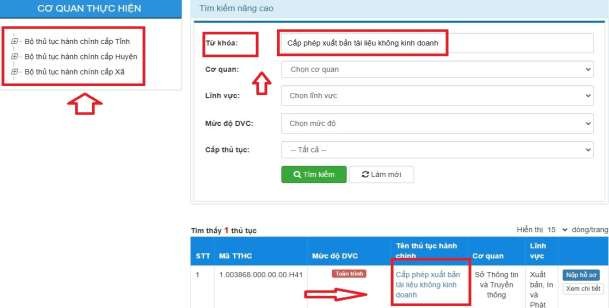

Sau khi bấm vào tên thủ tục hành chính, thông tin về thủ tục hành chính được hiện ra đầy đủ, khách hàng đọc các thông tin về thủ tục hành chính để nắm rõ các yêu cầu, các loại hồ sơ cần thiết khi thực hiện.
(Sau đây chúng tôi sẽ ví dụ thao tác nộp hồ sơ “Cấp giấy phép xuất bản tài liệu không kinh doanh” để làm ví dụ).
Sau khi nghiên cứu xong, khách hàng kéo xuống phía dưới cùng và bấm nộp hồ sơ trực tuyến.


Tiếp theo, sau khi bấm nộp hồ sơ trực tuyến, hệ thống chuyển sang trang Thông tin người nộp hồ sơ. Khách hàng kiểm tra lại thông tin, bổ sung các thông tin còn thiếu (nếu có). Sau khi điền đầy đủ thông tin, kéo xuống và bấm nút “
Đồng ý và tiếp tục”.
Tiếp theo, khách hàng đính kèm các hồ sơ của thủ tục hành chính theo yêu cầu lên hệ thống. Sau khi hoàn tất việc đính kèm hồ sơ, bấm nút
“Đồng ý và tiếp tục”.
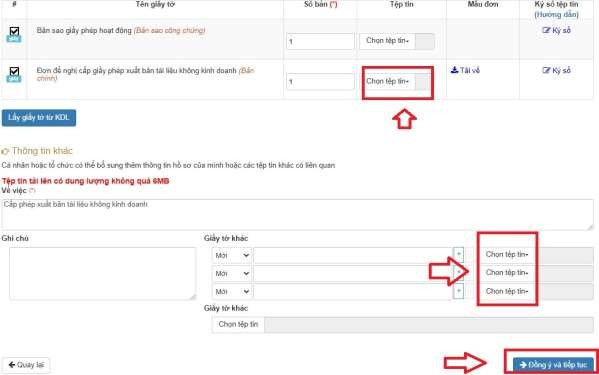 Lưu ý: Đối với các thủ tục hành chính yêu cầu phải có xác thực bằng chữ ký số (chứng thư số) thì các cơ quan, đơn vị có chữ ký số phải sử dụng để xác thực hồ sơ.
Lưu ý: Đối với các thủ tục hành chính yêu cầu phải có xác thực bằng chữ ký số (chứng thư số) thì các cơ quan, đơn vị có chữ ký số phải sử dụng để xác thực hồ sơ.
Tiếp theo, hệ thống chuyển sang bước
Lệ phí hồ sơ.
Ở mục hình thức nộp hồ sơ: Khách hàng chọn “
Nộp hồ sơ trực tuyến”.
Ở mục hình thức nhận kết quả: Tùy theo nhu cầu, khách hàng có thể lựa chọn đến Trung tâm phục vụ hành chính công để nhận kết quả hoặc gửi Hồ sơ đến tận địa chỉ khách hàng (Bưu điện sẽ trả kết quả tại địa chỉ khách hàng, khách hàng nhận kết quả và trả phí bưu điện).
Ở mục Mục lệ phí cho cơ quan giải quyết: Khách hàng chọn mức lệ phí theo hình thức hồ sơ của mình (khách hàng bấm vào từng mức phí để tìm hiểu chi tiết).
Ở mục phương thức thanh toán: Khách hàng lựa chọn phương thức thanh toán phù hợp với hồ sơ đề nghị giải quyết thủ tục hành chính (thanh toán trực tuyến hay thanh toán tại bộ phận một cửa).
Sau khi chọn phương thức thanh toán xong thì bấm “
Đồng ý và tiếp tục”.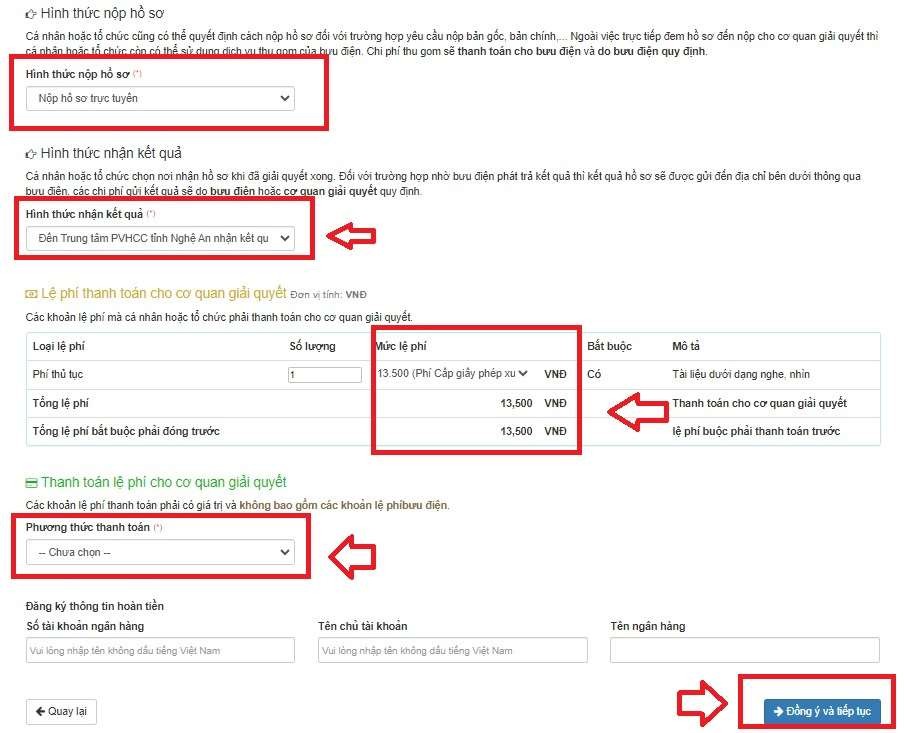
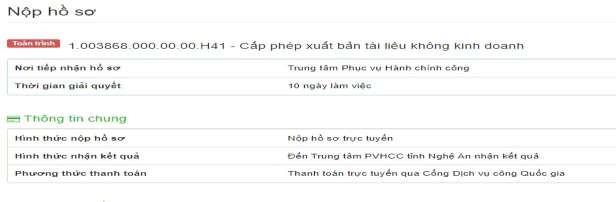
Tiếp theo, hệ thống chuyển sang trang
Nộp hồ sơ. Khách hàng kiểm tra lại thông tin, nếu chính xác và đầy đủ rồi thì kéo xuống dưới cùng, nhập “
Mã xác nhận” và bấm “
Thanh toán & Nộp hồ sơ”.

Như vậy là đã hoàn thành quá trình nộp hồ sơ giải quyết thủ tục hành chính trực tuyến. Khách hàng có thể sử dụng tài khoản đã đăng ký để đăng nhập vào Cổng dịch vụ công để xem tiến trình giải quyết hồ sơ và chờ nhận kết quả giải quyết thủ tục hành chính./.
BBT Trang thông tin điện tử phường